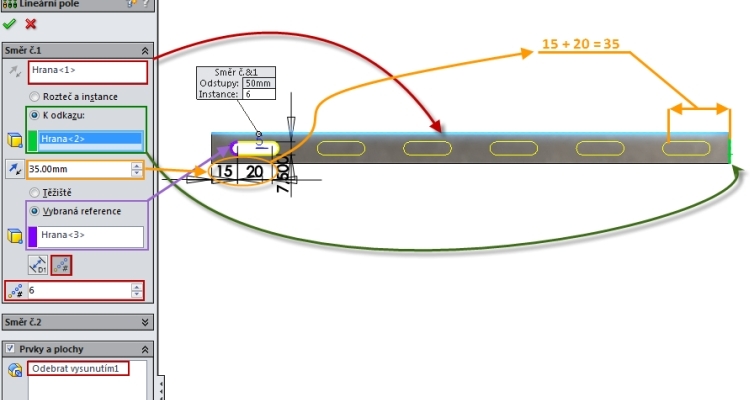
Pokud navrhujete součásti obsahující několik konfigurací, naučte se efektivně využívat všech dostupných nástrojů. Zkuste si vymodelovat jednoduchou součást podle zadaných rozměrů, která má dvě konfigurace, a porovnejte svůj postup s níže uvedeným, efektivním řešením.
Navrhněte součást podle zadaného výkresu tak, abyste dodrželi všechny zadané požadavky a využili přitom všech dostupných nástrojů SOLIDWORKSu.
Při návrhu součásti pohlídejte, aby:
- model obsahoval dvě konfigurace (první konfigurace obsahuje šest drážek, druhá osm drážek),
- šlo libovolně volit rozměr polotovaru delší než 300 mm,
- po změně délky polotovaru byly drážky rovnoměrně rozmístěny po celé délce polotovaru,
- šlo měnit počet drážek bez dopočítávání rozteče (využití dostupných nástrojů příkazu Lineární pole).
Postup modelování
Založte náčrt v Horní rovině a nakreslete půdorys podle zadaných rozměrů. Zakótujte rozměry obdélníku a orientujte počátek souřadného systému do středu levé přímky.
Příkazem Přidání vysunutím vysuňte náčrt do vzdálenosti 5 mm.
Na horní ploše vysunutého kvádru nakreslete drážku příkazem Drážka a zakótujte ji. Odeberte drážku příkazem Odebrání vysunutím skrz celý objem tělesa.
Ze záložky Prvky vyberte příkaz Lineární pole.
Nyní si vyzkoušíte pokročilé nastavení příkazu Lineární pole. Aktivujte funkci K odkazu a označte pravou hranu vysunutého kvádru. Zadejte vzdálenost 35 mm, která je součtem vzdáleností od hrany modelu (15 mm) a rozteče drážky (20 mm). Aktivujte funkci Vybrané reference a označte zaoblenou plochu drážky znázorněnou fialovou šipkou. Aktivujte funkci Nastavit počet instancí a nastavte hodnotu 6. Zkontrolujte náhled a dokončete příkaz.
Pokud nyní změníte délku polotovaru na hodnotu 400 mm…
… a aktualizujete spuštěnou relaci, automaticky se projeví i změna rovnoměrného rozmístění drážek. Jakmile vyzkoušíte, změňte velikost polotovaru zpět na hodnotu 300 mm.
V záložce ConfigurationManager klikněte pravým tlačítkem na výchozí konfiguraci a z plovoucího menu vyberte možnost Vlastnosti.
Přejmenujte konfiguraci a potvrďte změny.
Klikněte pravým tlačítkem na vrchol FeatureManageru a vyberte příkaz Přidat konfiguraci.
Uveďte název nové konfigurace a potvrďte změny.
Pravým tlačítkem klikněte na prvek LinPole1 ve FeatureManageru a vyberte příkaz Upravit prvek.
Změňte počet instancí a z roletového menu v okně konfigurací zvolte Tato konfigurace. Potvrďte změny a dokončete příkaz.
Na modelu o délce 300 mm je rovnoměrně rozmístěno 8 drážek.
Se změnou délky polotovaru na hodnotu 400 mm se rovnoměrně rozmístily drážky.
Konfigurace můžete libovolně měnit pomocí okna Konfigurace.
Uvedený model by se dal vymodelovat několika způsoby. Nejlehčím, ale současně chybně používaným způsobem je modelování dvou samostatných modelů. Další chybou je dopočítávání rozteče podle počtu drážek, která se však neprojeví při jakékoli další změně modelu (v tomto případě se změnou délky polotovaru).
Jelikož jsou CAD řešení založena na principech parametrizace a asociativity, naučte se používat všechny uvedené a dostupné nástroje při navrhování modelů, u nichž se předpokládají časté konstrukční změny nebo variabilní provedení, které se se změnou modelu projeví v sestavě, na výkrese – a zpravidla i v CAM řešeních.




















Komentáře k článku (0)
Přidávat komentáře k článku mohou pouze přihlášení uživatelé.
Chcete-li okomentovat tento článek, přihlaste se nebo se zaregistrujte.